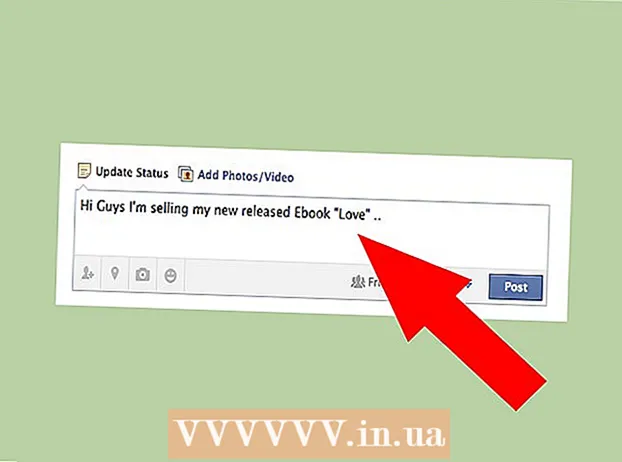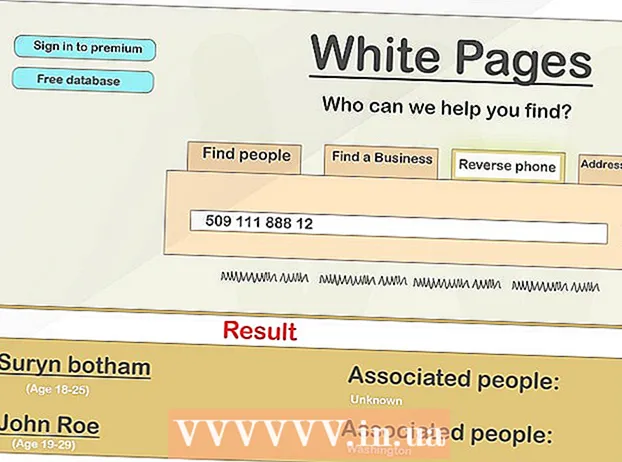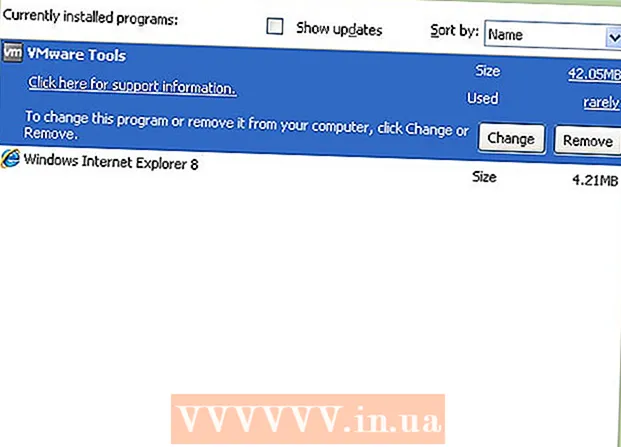Autor:
Judy Howell
Datum Stvaranja:
27 Srpanj 2021
Datum Ažuriranja:
1 Srpanj 2024

Sadržaj
- Kročiti
- Metoda 1 od 3: Reproducirajte 4K videozapis na radnoj površini
- Metoda 2 od 3: reproducirajte 4K videozapise na mreži
- 3. metoda od 3: Reproducirajte 4K videozapise na TV-u
- Savjeti
- Upozorenja
Ovaj wikiHow pokazuje vam kako reproducirati video zapise razlučivosti 4K (2160p) na računalu ili TV-u.
Kročiti
Metoda 1 od 3: Reproducirajte 4K videozapis na radnoj površini
 Shvatite ograničenja. Malo koja prijenosna računala imaju ugrađene zaslone koji podržavaju razlučivost 4K, a prijenosna računala koja imaju vrlo su skupa za kupnju. 4K je zasad prvenstveno ograničen na stolna računala.
Shvatite ograničenja. Malo koja prijenosna računala imaju ugrađene zaslone koji podržavaju razlučivost 4K, a prijenosna računala koja imaju vrlo su skupa za kupnju. 4K je zasad prvenstveno ograničen na stolna računala. - Još jedno ograničenje je snaga vašeg računala. 4K video zahtijeva veliki procesor, puno RAM-a i modernu video karticu; ne možete samo priključiti 4K monitor na svoje staro računalo i nadati se najboljem.
 Provjerite imate li 4K monitor. 4K monitori dolaze u raznim oblicima, veličinama i rasponima cijena. U idealnom slučaju naći ćete monitor s frekvencijom od 60 Hz, ali bilo koji 4K monitor unutar vašeg raspona cijena je dobar.
Provjerite imate li 4K monitor. 4K monitori dolaze u raznim oblicima, veličinama i rasponima cijena. U idealnom slučaju naći ćete monitor s frekvencijom od 60 Hz, ali bilo koji 4K monitor unutar vašeg raspona cijena je dobar. - Za razliku od razlika između monitora 1080p i 1080i, svi 4K monitori pokazat će vam istu razlučivost pod istim uvjetima.
 Kupite 4K HDMI kabel. Vjerojatno kod kuće već imate HDMI kabel, a svi HDMI kabeli tehnički podržavaju 4K videozapise. Međutim, najnovija verzija HDMI kabela - HDMI 2.0 ili "high-speed HDMI" - podržava do 60 sličica u sekundi 4K, dok konvencionalni HDMI kabeli podržavaju samo 30 sličica u sekundi.
Kupite 4K HDMI kabel. Vjerojatno kod kuće već imate HDMI kabel, a svi HDMI kabeli tehnički podržavaju 4K videozapise. Međutim, najnovija verzija HDMI kabela - HDMI 2.0 ili "high-speed HDMI" - podržava do 60 sličica u sekundi 4K, dok konvencionalni HDMI kabeli podržavaju samo 30 sličica u sekundi. - HDMI 2.0 kabele možete pronaći u trgovinama elektronikom i na mreži za manje od 10 USD po komadu.
- Ako umjesto toga koristite DisplayPort vezu, odaberite DisplayPort 1.4 kabel. Specifikacije su iste kao i HDMI 2.0.
 Upotrijebite 4K HDMI kabel za povezivanje monitora s računalom. Spojite jedan kraj HDMI (ili DisplayPort) kabela na stražnju stranu računala, a drugi kraj na jedan od HDMI (ili DisplayPort) priključaka na vašem monitoru.
Upotrijebite 4K HDMI kabel za povezivanje monitora s računalom. Spojite jedan kraj HDMI (ili DisplayPort) kabela na stražnju stranu računala, a drugi kraj na jedan od HDMI (ili DisplayPort) priključaka na vašem monitoru.  Idite na svoj 4K video. Ako na računalu imate datoteku za 4K video koji želite gledati, pronađite je. U suprotnom, morat ćete preuzeti datoteku prije nastavka.
Idite na svoj 4K video. Ako na računalu imate datoteku za 4K video koji želite gledati, pronađite je. U suprotnom, morat ćete preuzeti datoteku prije nastavka.  Otvorite svoj videozapis u video uređaju koji podržava 4K. To vam omogućuje gledanje videozapisa izravno na vašoj radnoj površini:
Otvorite svoj videozapis u video uređaju koji podržava 4K. To vam omogućuje gledanje videozapisa izravno na vašoj radnoj površini: - Windows - Aplikaciju Movies & TV možete koristiti za gledanje 4K videozapisa. Desnom tipkom miša kliknite svoj 4K videozapis, odaberite Otvoriti sa i kliknite na Filmovi i TV.
- Mac - QuickTime možete koristiti za reprodukciju 4K videozapisa. Kliknite svoj 4K video, kliknite Datoteka, Odaberi Otvoriti sa i kliknite na opciju Brzo vrijeme.
Metoda 2 od 3: reproducirajte 4K videozapise na mreži
 Obavezno ispunite zahtjeve. Da biste uživali u 4K videozapisima, vaš monitor mora podržavati 4K razlučivost, a monitor mora biti povezan s računalom putem HDMI ili DisplayPort kabela. Vaše računalo također mora moći obrađivati 4K videozapise, što može biti teško za prijenosna računala i manje kvalitetna računala.
Obavezno ispunite zahtjeve. Da biste uživali u 4K videozapisima, vaš monitor mora podržavati 4K razlučivost, a monitor mora biti povezan s računalom putem HDMI ili DisplayPort kabela. Vaše računalo također mora moći obrađivati 4K videozapise, što može biti teško za prijenosna računala i manje kvalitetna računala. - Ako želite gledati svoj 4K video pri 60 sličica u sekundi, pobrinite se da imate HDMI 2.0 ili DisplayPort 1.4 kabel.
 Razmotrite svoje računalo na usmjerivač. Korištenje Ethernet kabela za izravnu internetsku vezu s računalom umjesto upotrebe Wi-Fi mreže osigurava najbrži mogući streaming.
Razmotrite svoje računalo na usmjerivač. Korištenje Ethernet kabela za izravnu internetsku vezu s računalom umjesto upotrebe Wi-Fi mreže osigurava najbrži mogući streaming.  Zatvorite sve glavne pozadinske programe ili procese. Ako se tijekom pokušaja gledanja 4K videozapisa u pregledniku izvode dodatni programi, preglednici ili procesi (poput preuzimanja ili ažuriranja), video će najvjerojatnije kasniti.
Zatvorite sve glavne pozadinske programe ili procese. Ako se tijekom pokušaja gledanja 4K videozapisa u pregledniku izvode dodatni programi, preglednici ili procesi (poput preuzimanja ili ažuriranja), video će najvjerojatnije kasniti.  Pronađite i otvorite videozapis koji podržava 4K. Mnoge emisije i filmovi na Netflixu podržavaju 4K, a značajnu količinu 4K sadržaja pronaći ćete na YouTubeu i Vimeu.
Pronađite i otvorite videozapis koji podržava 4K. Mnoge emisije i filmovi na Netflixu podržavaju 4K, a značajnu količinu 4K sadržaja pronaći ćete na YouTubeu i Vimeu.  Odaberite kvalitetu 4K. To ovisi o vašoj usluzi, ali obično kliknete ikonu u obliku zupčanika
Odaberite kvalitetu 4K. To ovisi o vašoj usluzi, ali obično kliknete ikonu u obliku zupčanika  Uživajte u svom 4K sadržaju. Sve dok ispunjavate hardverske i softverske zahtjeve za gledanje 4K videozapisa, trebali biste gledati 4K video u pregledniku računala kad god želite.
Uživajte u svom 4K sadržaju. Sve dok ispunjavate hardverske i softverske zahtjeve za gledanje 4K videozapisa, trebali biste gledati 4K video u pregledniku računala kad god želite.
3. metoda od 3: Reproducirajte 4K videozapise na TV-u
 Provjerite podržava li vaš TV 4K. 4K videozapis ne možete gledati na televizoru s razlučivošću manjom od 4K (2160p).
Provjerite podržava li vaš TV 4K. 4K videozapis ne možete gledati na televizoru s razlučivošću manjom od 4K (2160p). - Ako nemate 4K televizor, možete ga kupiti u trgovini elektronikom ili na mreži.
 Kupite 4K spreman izvor. Mnogi moderni izvori video ulaza, poput modernih Blu-Ray uređaja i PlayStation 4 Pro / Xbox One X, podržavaju 4K DVD-ove brzinom od 60 sličica u sekundi. Ako nemate izvor koji podržava 4K, možete ga kupiti na mreži ili u trgovini elektronikom.
Kupite 4K spreman izvor. Mnogi moderni izvori video ulaza, poput modernih Blu-Ray uređaja i PlayStation 4 Pro / Xbox One X, podržavaju 4K DVD-ove brzinom od 60 sličica u sekundi. Ako nemate izvor koji podržava 4K, možete ga kupiti na mreži ili u trgovini elektronikom. - Ako želite streaming 4K videozapise s usluge kao što su Netflix, Ziggo ili Pathé Thuis, vaš izvor ne mora podržavati 4K.
 Razmislite o streamingu 4K videozapisa. 4K videozapise možete strujati s gotovo bilo čega, s računala na igraću konzolu. Mnoge usluge poput Netflixa podržavaju 4K videozapise za neki sadržaj, pa je ovo dobra opcija ako ne želite preplatiti 4K DVD.
Razmislite o streamingu 4K videozapisa. 4K videozapise možete strujati s gotovo bilo čega, s računala na igraću konzolu. Mnoge usluge poput Netflixa podržavaju 4K videozapise za neki sadržaj, pa je ovo dobra opcija ako ne želite preplatiti 4K DVD. - Ako emitirate 4K video, povezivanje izvora s usmjerivačem dobar je način da osigurate stabilnu brzinu strujanja.
 Kupite 4K HDMI kabel. Vjerojatno kod kuće već imate HDMI kabel, a svi HDMI kabeli tehnički podržavaju 4K video. Međutim, najnovija verzija HDMI kabela - HDMI 2.0 ili "high-speed HDMI" - podržava do 60 sličica u sekundi 4K, dok stariji HDMI kabeli podržavaju samo 30 sličica u sekundi.
Kupite 4K HDMI kabel. Vjerojatno kod kuće već imate HDMI kabel, a svi HDMI kabeli tehnički podržavaju 4K video. Međutim, najnovija verzija HDMI kabela - HDMI 2.0 ili "high-speed HDMI" - podržava do 60 sličica u sekundi 4K, dok stariji HDMI kabeli podržavaju samo 30 sličica u sekundi. - HDMI 2.0 kabele možete pronaći na mreži ili u trgovinama elektronikom za manje od 10 USD po komadu.
- Ako umjesto toga koristite DisplayPort vezu, odaberite DisplayPort 1.4 kabel. Specifikacije su iste kao i HDMI 2.0.
 Upotrijebite 4K HDMI kabel za povezivanje televizora s izvorom. Spojite jedan kraj HDMI (ili DisplayPort) kabela na stražnju stranu video izvora, a drugi kraj na jedan od HDMI (ili DisplayPort) priključaka na televizoru.
Upotrijebite 4K HDMI kabel za povezivanje televizora s izvorom. Spojite jedan kraj HDMI (ili DisplayPort) kabela na stražnju stranu video izvora, a drugi kraj na jedan od HDMI (ili DisplayPort) priključaka na televizoru.  Sjednite blizu televizora. Za razliku od tradicionalnih HD televizora, 4K je nevjerojatno kompaktan, što znači da postižete najbolju vizualnu kvalitetu sjedeći bliže nego da svoj video gledate na televizoru s rezolucijom 1080p (ili nižom).
Sjednite blizu televizora. Za razliku od tradicionalnih HD televizora, 4K je nevjerojatno kompaktan, što znači da postižete najbolju vizualnu kvalitetu sjedeći bliže nego da svoj video gledate na televizoru s rezolucijom 1080p (ili nižom).  Gledajte svoj 4K sadržaj. Razlučivost ovisi o odabranom načinu prikaza, ali na televizoru biste trebali moći vidjeti većinu 4K sadržaja kao takvog.
Gledajte svoj 4K sadržaj. Razlučivost ovisi o odabranom načinu prikaza, ali na televizoru biste trebali moći vidjeti većinu 4K sadržaja kao takvog.  Ako je potrebno, prilagodite postavke televizora ili izvora. U nekim slučajevima morate povećati maksimalnu standardnu kvalitetu svog televizora (ili izvora) s 1080p na 4K (ili 2160p). To obično možete učiniti u odjeljku Postavke. Ako ne možete pronaći ove postavke, pogledajte priručnik za svoj TV ili izvor.
Ako je potrebno, prilagodite postavke televizora ili izvora. U nekim slučajevima morate povećati maksimalnu standardnu kvalitetu svog televizora (ili izvora) s 1080p na 4K (ili 2160p). To obično možete učiniti u odjeljku Postavke. Ako ne možete pronaći ove postavke, pogledajte priručnik za svoj TV ili izvor.
Savjeti
- Uobičajeni 4K televizori imaju dimenzije piksela od 3840 x 2160, dok 4K kino zasloni imaju dimenzije 4096 x 2160. Potonje se naziva kino 4K.
- Popularni VLC Media Player možete koristiti za reprodukciju 4K videozapisa na Windows i Mac računalima, iako je VLC poznat po svojoj trzavosti.
- Iako su YouTube i Vimeo pouzdani izvori 4K video zapisa, mnoga druga web mjesta također nude 4K video streaming.
Upozorenja
- Ako vaš internetski paket ima ograničenje podataka, možete brzo potrošiti svoje mjesečne podatke prilikom streaminga 4K videozapisa.